
استخدام تطبيق AirPrint لطباعة البيانات
تعد AirPrint وظيفة طباعة قياسية في أنظمة التشغيل Apple. يمكنك الطباعة من التطبيقات التي تدعم AirPrint بدلًا من الاضطرار إلى تثبيت تطبيق أو برنامج تشغيل مخصص.
بالإضافة إلى ذلك، يمكنك استخدام AirPrint للطباعة من جهاز Mac.
بالإضافة إلى ذلك، يمكنك استخدام AirPrint للطباعة من جهاز Mac.
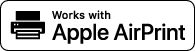

|
عند استخدام إدارة معرف القسم على الجهازلا يمكنك استخدام AirPrint في حالة تقييد الطباعة من جهاز كمبيوتر باستخدام معرف قسم غير معروف. تمكين إدارة معرف القسم
|
عند استخدام iPhone أو iPad أو iPod touch
استخدم AirPrint للطباعة من جهاز iPhone أو iPad أو iPod touch المتصل بالجهاز عبر اتصال شبكة LAN أو الاتصال المباشر.
بيئة التشغيل
يمكنك استخدام AirPrint مع طرز أجهزة iPhone وiPad وiPod touch التالية:
iPhone: 3GS أو الأحدث
iPad: جميع الطُرز
iPod touch: الجيل الثالث أو الأحدث
|
التجهيزات المطلوبة
|
|
اضبط الجهاز لتمكين استخدام AirPrint. التحضيرات الخاصة باستخدام AirPrint
قم بتوصيل الجهاز بجهاز iPhone أو iPad أو iPod touch. توصيل جهاز محمول بالجهاز
|
1
افتح البيانات المطلوب طباعتها على جهاز iPhone أو iPad أو iPod touch.
2
في التطبيق المزود بالبيانات المطلوب طباعتها، انقر على [ ].
].
تُعرض خيارات القائمة.
3
اضغط على [طباعة].
تُعرض خيارات الطباعة.
إذا لم تُعرض خيارات الطباعة، فهذا يعني أن التطبيق لا يدعم AirPrint. في هذه الحالة، لا يمكنك استخدام AirPrint لطباعة البيانات.
إذا لم تُعرض خيارات الطباعة، فهذا يعني أن التطبيق لا يدعم AirPrint. في هذه الحالة، لا يمكنك استخدام AirPrint لطباعة البيانات.
4
انقر على [الطابعة]، وحدد الجهاز.
5
قم بتهيئة إعدادات الطباعة.
تختلف الإعدادات المتوفرة وأحجام الورق القابلة للاستخدام وفقًا للتطبيق الذي تستخدمه.
6
اضغط على [طباعة].
تبدأ عملية الطباعة.
استخدم [مراقب الحالة] على لوحة التشغيل لعرض حالة مهمة الطباعة وسجلها. عرض حالة مهمة الطباعة وسجلها
عند استخدام جهاز Mac
يمكنك استخدام AirPrint لطباعة البيانات من جهاز Mac متصل بالشبكة على نفس شبكة LAN مثل الجهاز أو جهاز Mac متصل بالجهاز عبر USB.
بيئة التشغيل
يمكنك استخدام AirPrint على جهاز Mac مثبت عليه نظام التشغيل Mac OS X 10.7 أو إصدار أحدث*1.
|
*1 عند الطباعة من جهاز Mac متصل بالجهاز عبر USB أو نظام التشغيل OS X 10.9 أو الأحدث.
|
|
التجهيزات المطلوبة
|
|
اضبط الجهاز لتمكين استخدام AirPrint. التحضيرات الخاصة باستخدام AirPrint
قم بتوصيل الجهاز بجهاز Mac. إعداد الشبكة
عند التوصيل عبر USB، قم بالتوصيل بمنفذ USB لتوصيل الكمبيوتر على الجانب الخلفي من الجهاز باستخدام كابل USB. الجانب الخلفي +في [تفضيلات النظام]
 [الطابعات والماسحات الضوئية] على جهاز Mac، انقر فوق [+] لتسجيل الجهاز. [الطابعات والماسحات الضوئية] على جهاز Mac، انقر فوق [+] لتسجيل الجهاز. |
استخدام AirPrint لطباعة البيانات
1
افتح المستند الذي تريد طباعته على جهاز Mac.
2
في التطبيق المستخدم لفتح المستند، انقر فوق [طباعة].
يظهر مربع حوار الطباعة.
3
من [الطابعة]، حدد الجهاز.
4
قم بتهيئة إعدادات الطباعة.
تختلف الإعدادات المتوفرة وأحجام الورق القابلة للاستخدام وفقًا للتطبيق الذي تستخدمه.
5
انقر فوق [طباعة].
تبدأ عملية الطباعة.
استخدم [مراقب الحالة] على لوحة التشغيل لعرض حالة مهمة الطباعة وسجلها. عرض حالة مهمة الطباعة وسجلها